Inleiding
Dit document beschrijft hoe u Layer 2-netwerken uit elkaar kunt halen voordat de fabric interconnects uitvoert in de intersight beheerde modus.
Voorwaarden
Vereisten
Cisco raadt kennis van de volgende onderwerpen aan:
- Basis begrip van Disjoint Layer 2-netwerken.
- Basiskennis van de manier waarop u een UCS-domein kunt configureren in de modus Intersight Managed.
Gebruikte componenten
- Intersight beheerde modus
- 6454 fabric interconnect
- 4.2.1g-firmware
De informatie in dit document is gebaseerd op de apparaten in een specifieke laboratoriumomgeving. Alle apparaten die in dit document worden beschreven, hadden een opgeschoonde (standaard)configuratie. Als uw netwerk live is, moet u zorgen dat u de potentiële impact van elke opdracht begrijpt.
Achtergrondinformatie
Disjunct Layer 2 (DL2)
Als u twee of meer Ethernet-clouds hebt die nooit verbinding maken, maar die moeten worden benaderd door servers of virtuele machines die zich in hetzelfde Cisco UCS-domein bevinden, is het nodig om Layer 2-netwerken van elkaar te scheiden.
Ze zijn ook vereist in een omgeving met meerdere huurders als servers of virtuele machines voor meer dan één client zich in hetzelfde Cisco UCS-domein bevinden en ze voor beide clients toegang tot de L2-netwerken moeten krijgen.
Netwerkdiagram
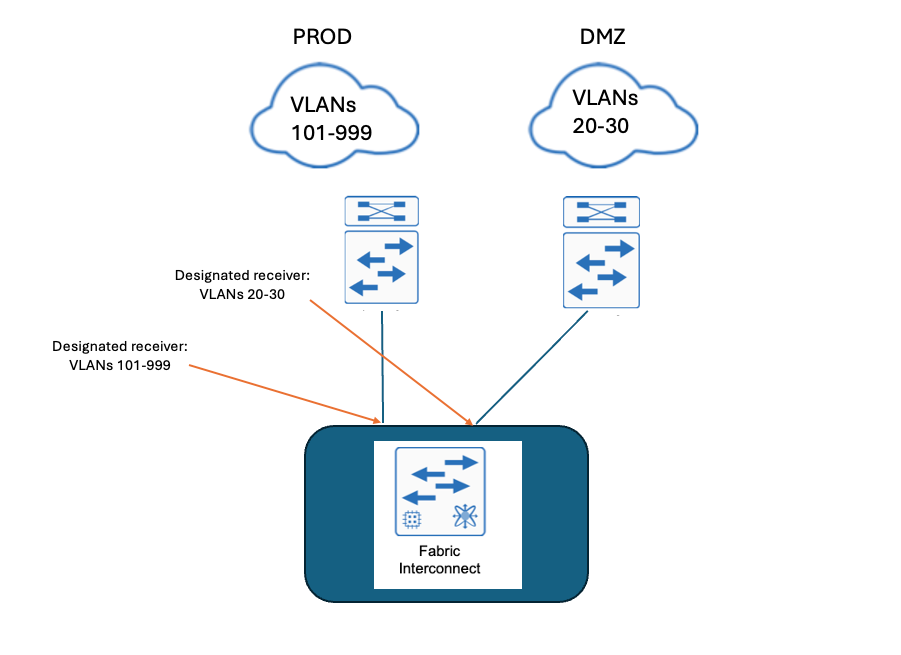
Configureren
Stap 1. Een VLAN-beleid maken dat alle VLAN’s omvat
Opmerking: dit omvat onze productie VLAN’s genaamd PROD en onze gedemilitariseerde zone VLAN’s genaamd DMZ die aanwezig moeten zijn in de omgeving.
Navigeer naar Beleid > Beleid maken > VLAN.
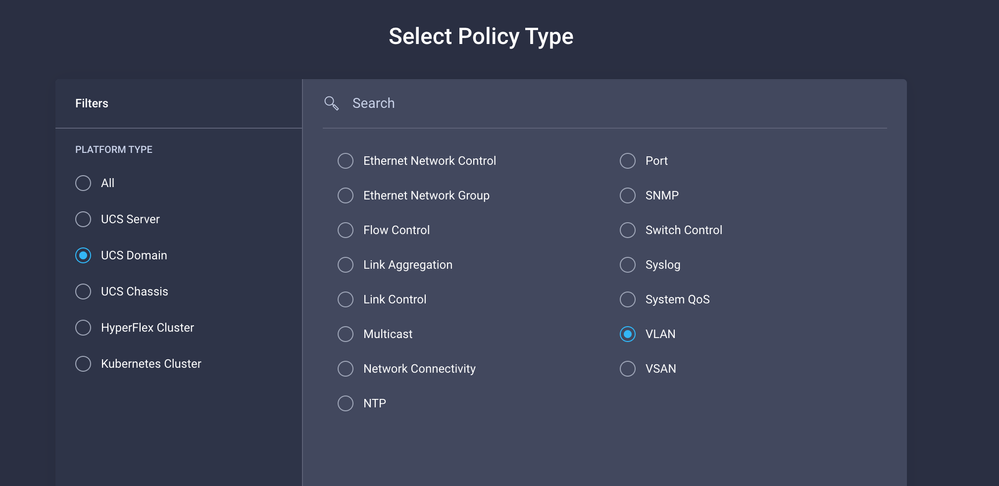
Maak een naam en klik op Volgende.
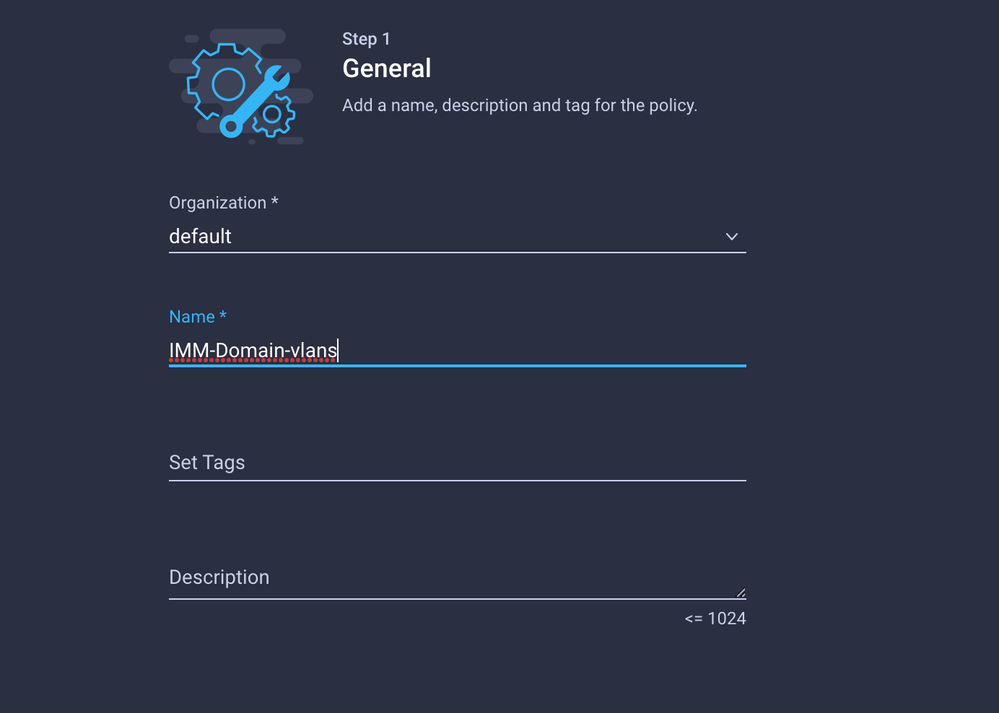
Klik op VLAN’s toevoegen.
Wanneer u nu het VLAN of VLAN-bereik voor het PROD/DMZ-netwerk toevoegt, zorg er dan voor dat Auto Allow on Uplinks ongecontroleerd blijft en een Multicastbeleid toevoegt. Dit zorgt ervoor dat deze VLAN’s later kunnen worden gescheiden en toegewezen aan specifieke poorten of poortkanalen.
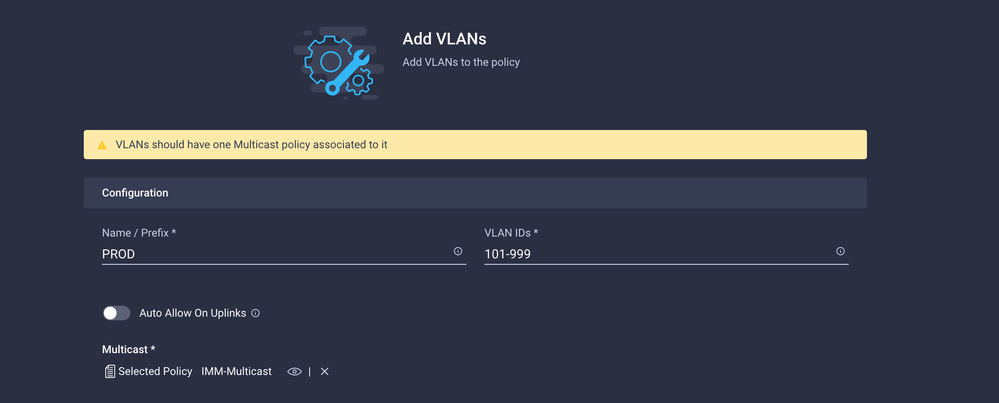
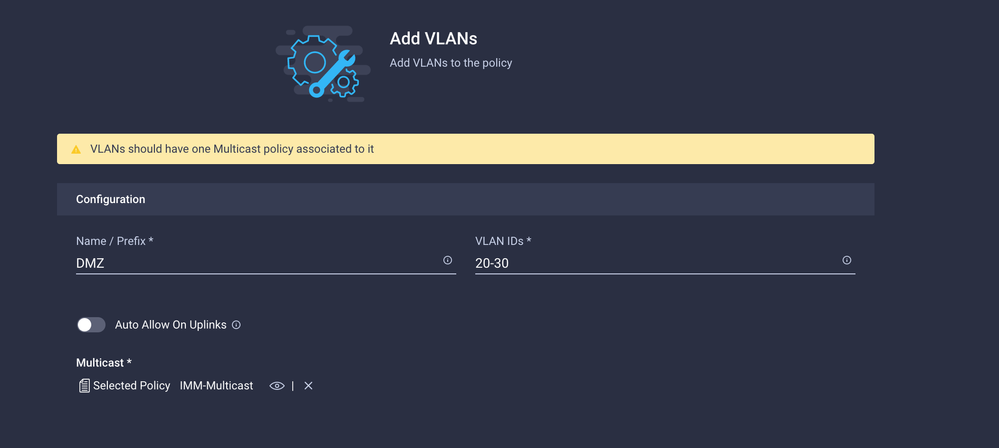
Als u klaar bent, klikt u op Toevoegen om de VLAN’s aan het VLAN-beleid toe te voegen en klikt u op Maken.
Stap 2. Een beleid voor Ethernet-netwerkgroepen maken
Dit beleid wordt gebruikt om de groep VLAN’s toe te wijzen aan specifieke uplinks.
Ga naar Beleid > Beleid maken > Ethernet-netwerkgroep.
De eerste groep VLAN’s is voor de Production Uplink.
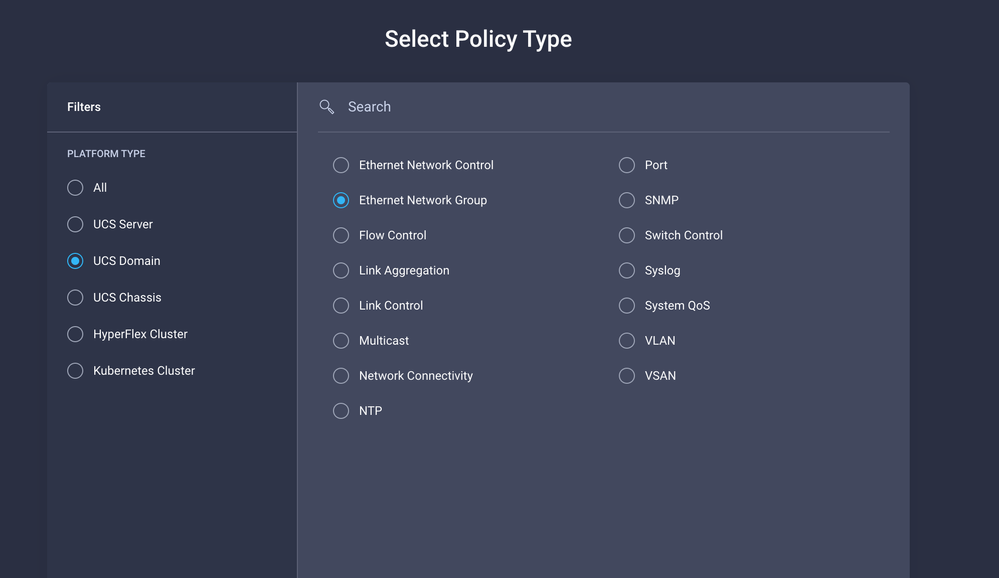
Maak een naam en klik op Volgende.
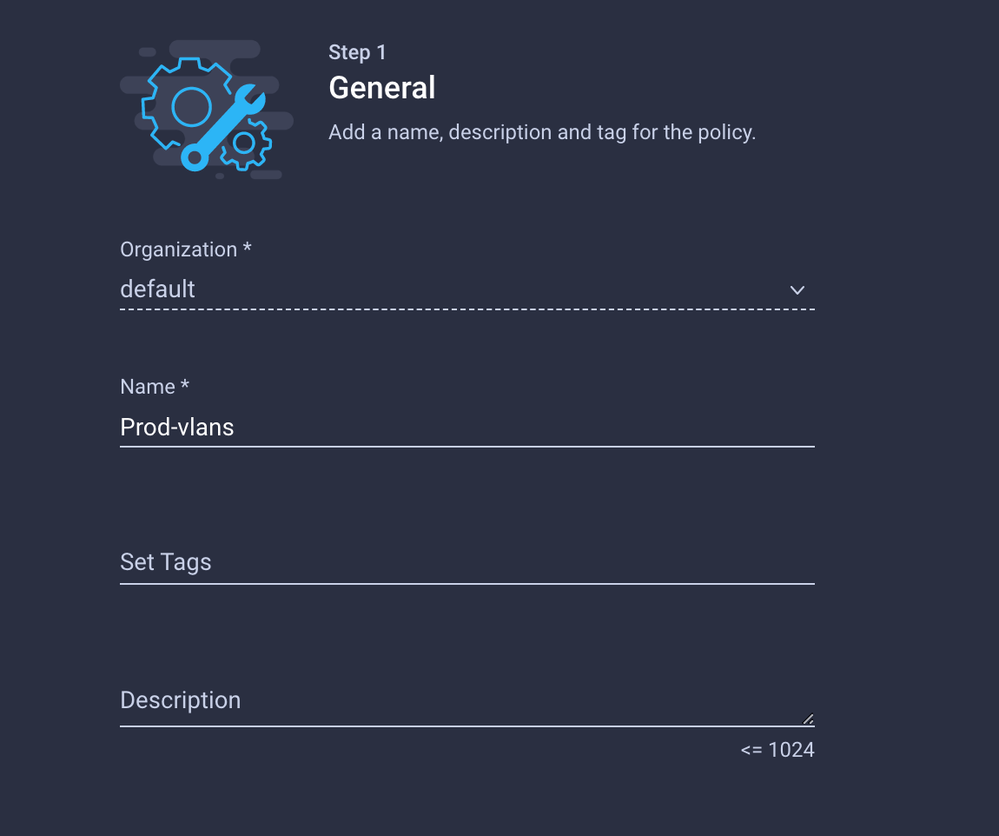
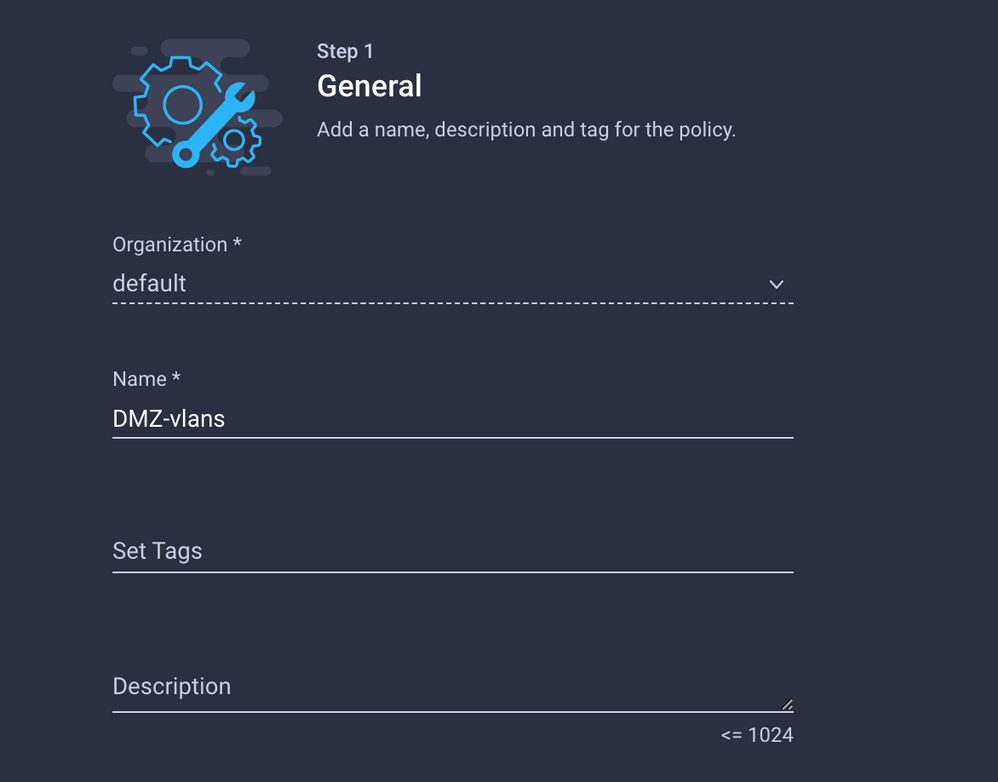
De tweede groep is voor de DMZ uplink.
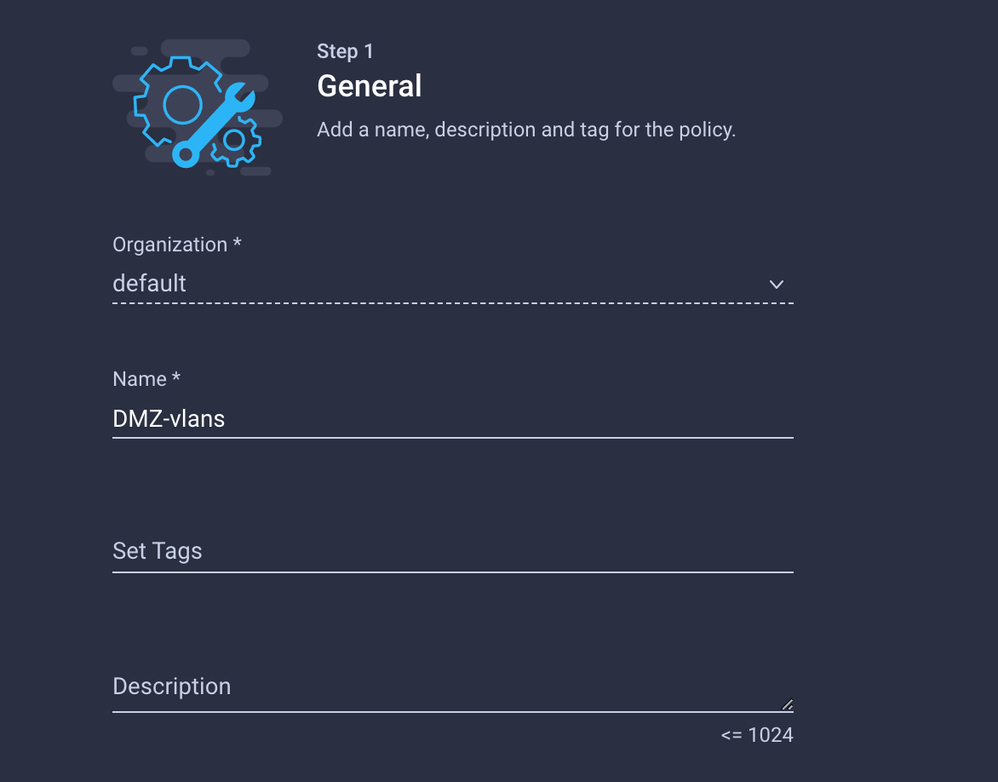
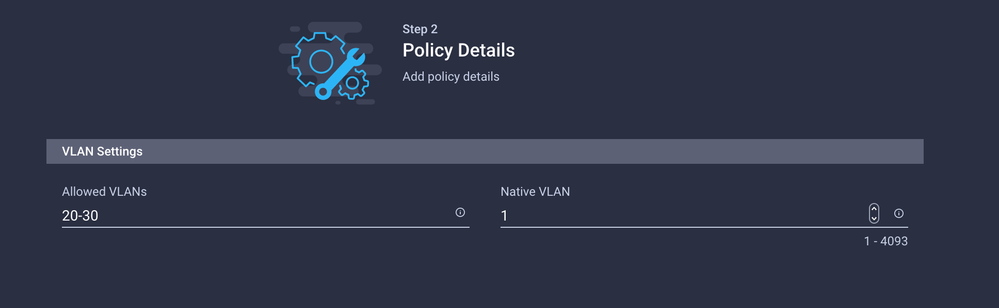
Stap 3. Een nieuw Ethernet-netwerkgroepsbeleid maken voor de virtuele NIC's (optioneel)
TDeze stap is optioneel omdat het beleid van de Ethernet Network Group dat u in Stap 2 hebt gemaakt. kan ook worden hergebruikt om ze toe te wijzen aan de vNIC's in een serviceprofiel.
Opmerking: als het beleid opnieuw wordt gebruikt, zijn alle VLAN’s die zijn toegestaan op de uplink ook toegestaan op de vNIC. Als het de voorkeur verdient om alleen een subset van VLAN’s toe te staan, moet u een afzonderlijk beleid maken en de voorkeursVLAN’s op de vNIC toestaan.
Ga naar Beleid > Beleid maken > Ethernet-netwerkgroep.
Maak een naam en klik op Volgende.
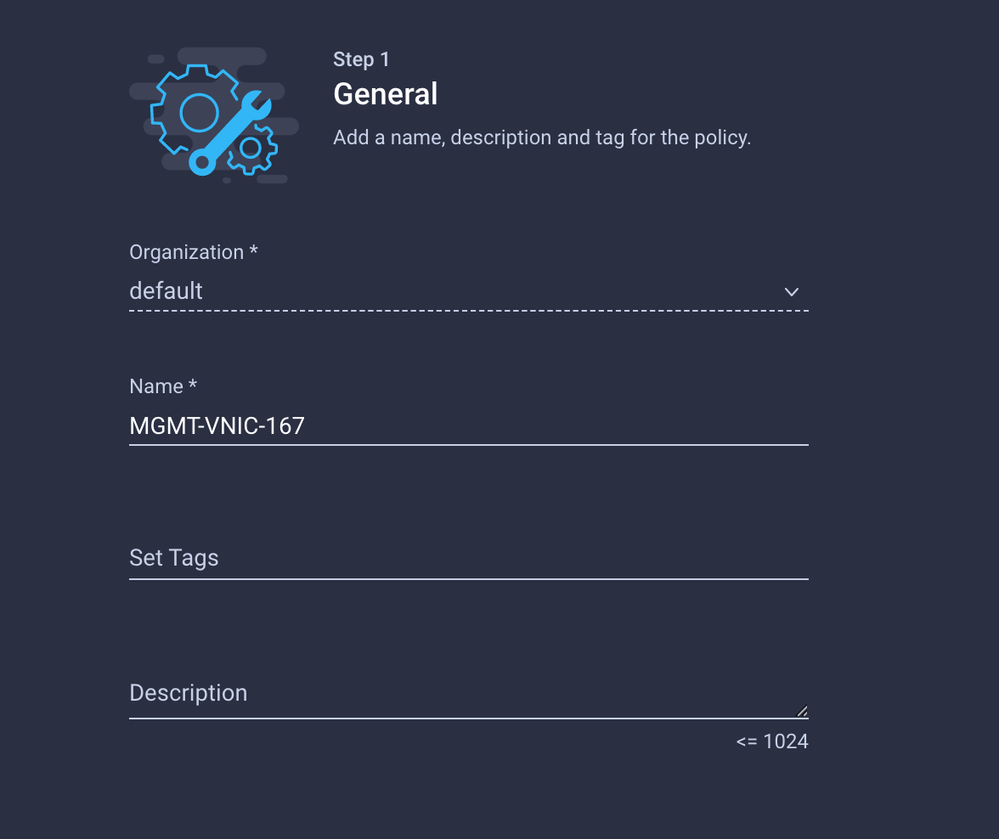
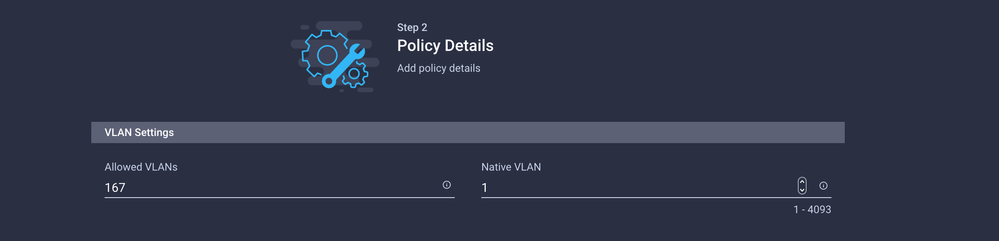
Maak een andere Ethernet-netwerkgroep voor het andere DMZ VLAN.
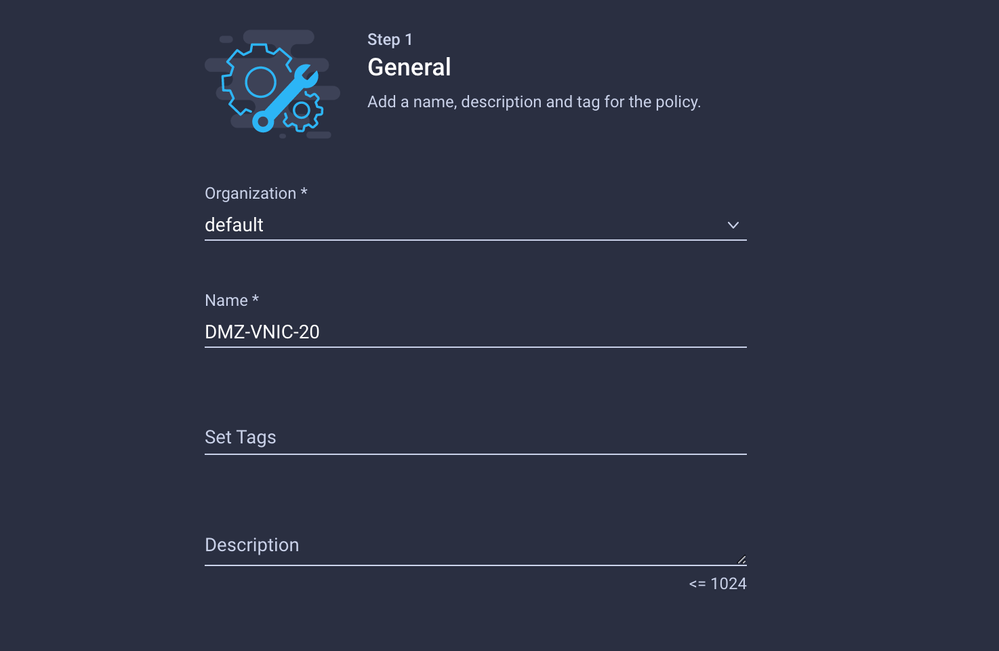
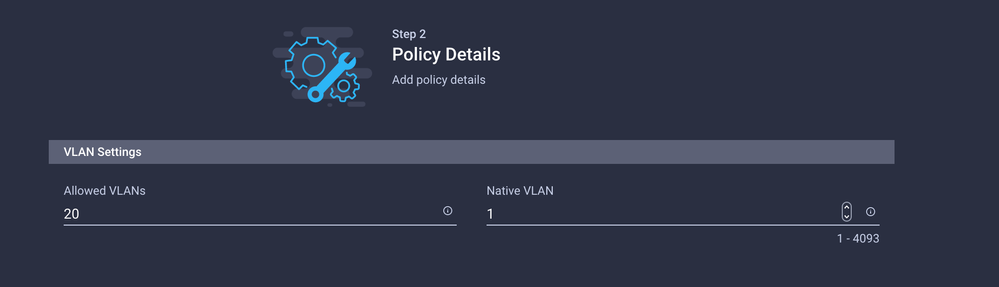
Stap 4. Het poortbeleid maken of wijzigen
Maak een poortbeleid of wijzig het beleid dat al bestaat en wijs het vervolgens toe aan de Ethernet Network Group en de juiste uplinks.
Navigeer naar het tabblad Beleid > Beleid maken > Poort > Een naam maken > Volgende.
Selecteer de poort of het poortkanaal en klik op Configureren.
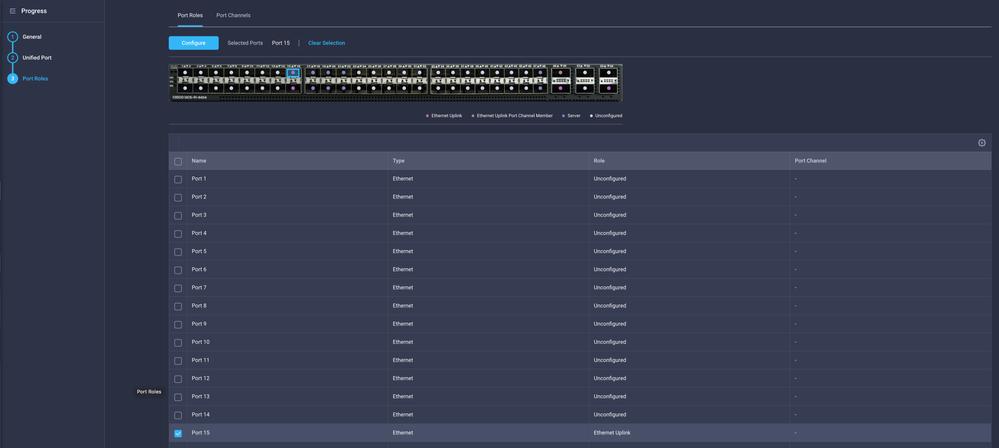
Wijs de Ethernet Network Group toe die in Stap 2 is gemaakt.

Herhaal hetzelfde proces voor de andere uplink.
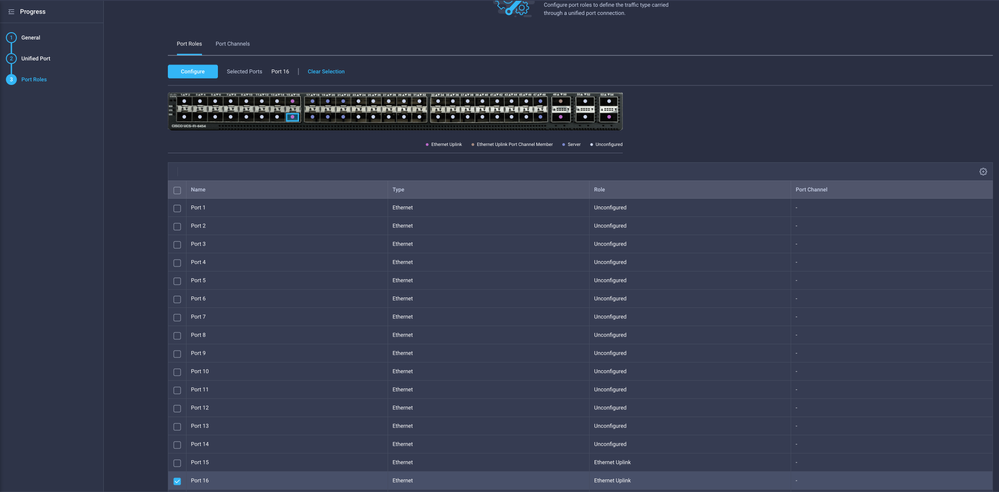
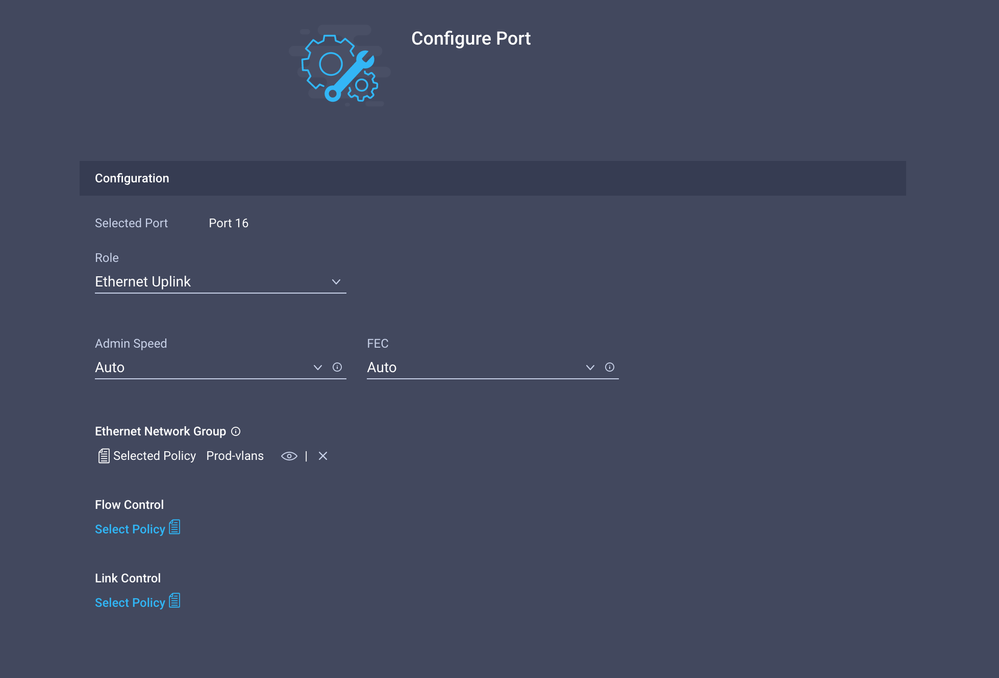
Stap 5. Wijs het VLAN-beleid en het poortbeleid toe aan het domeinprofiel
Navigeer naar Profielen > UCS Domain Profiles en selecteer het juiste Domain Profile.
Navigeer naar het gedeelte Poortconfiguratie.
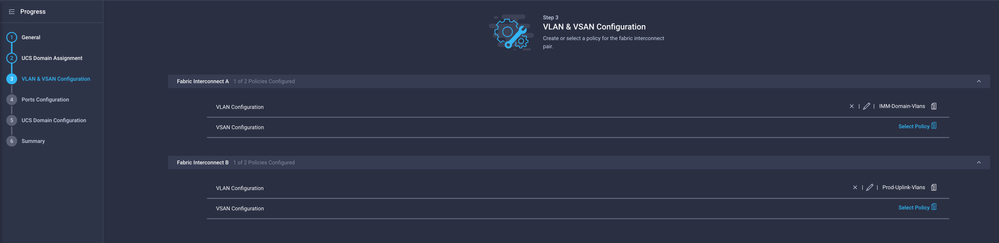
Wijs het poortbeleid toe dat in Stap 4 is gemaakt. Aan fabric interconnect A en B en ga verder naar de sectie Samenvatting.
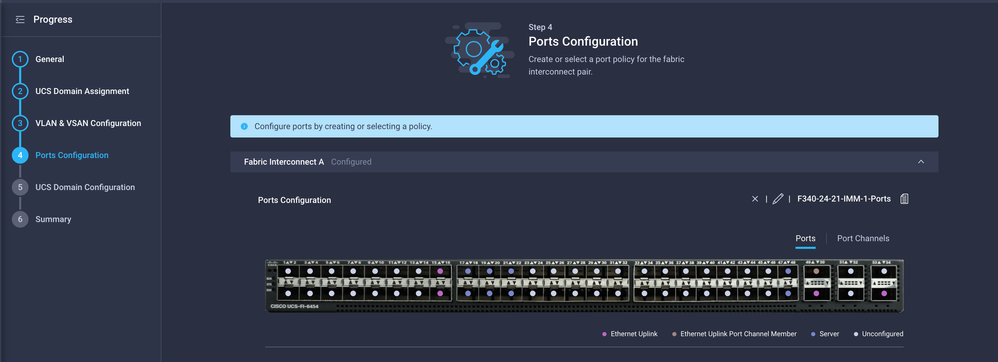
Controleer de configuratie die is toegepast op het domeinprofiel en klik op Implementeren.
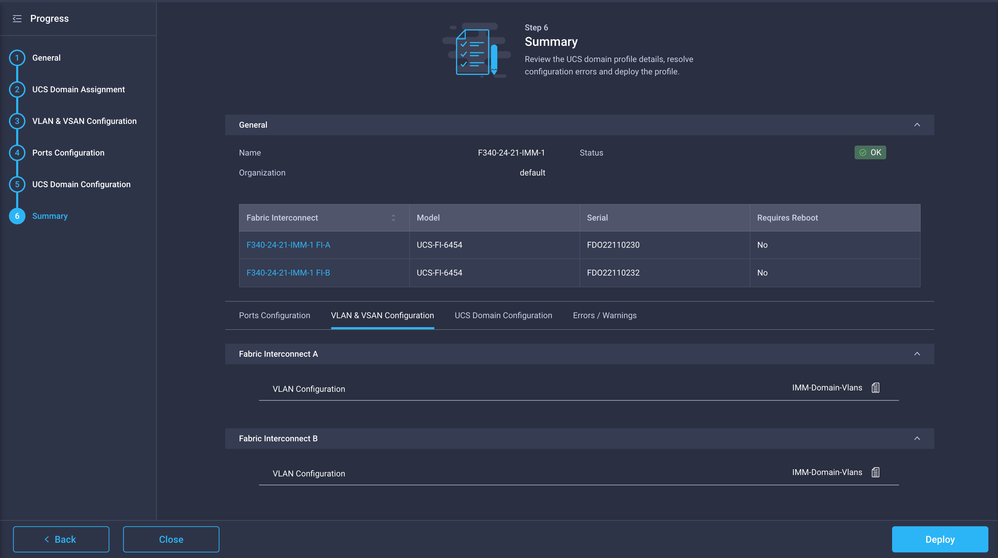
Stap 6. Wijs het Ethernet-groepsbeleid toe aan een LAN-connectiviteitsbeleid
U kunt het LAN connectiviteitsbeleid gebruiken dat al bestaat of een nieuw beleid maken.
Navigeer naar Beleid > Beleid maken > Selecteer LAN-connectiviteit.
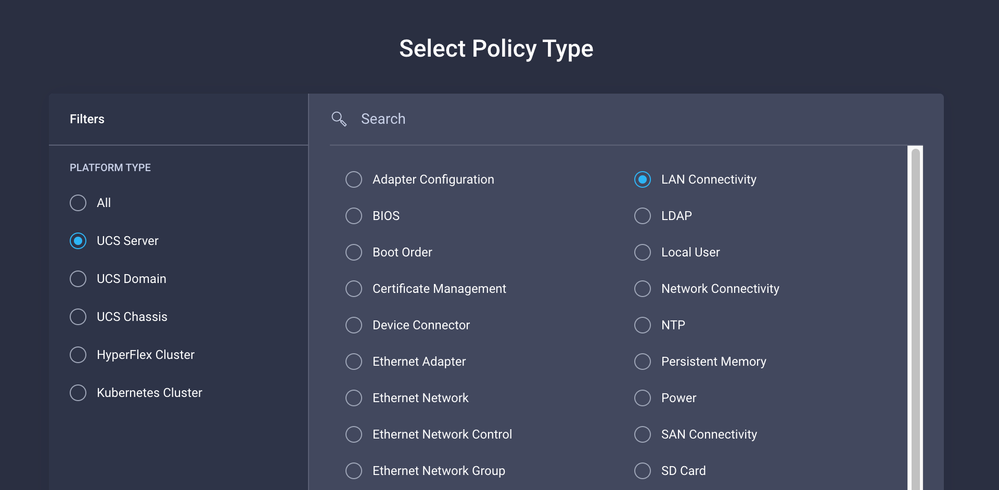
Typ een naam en klik op Volgende.
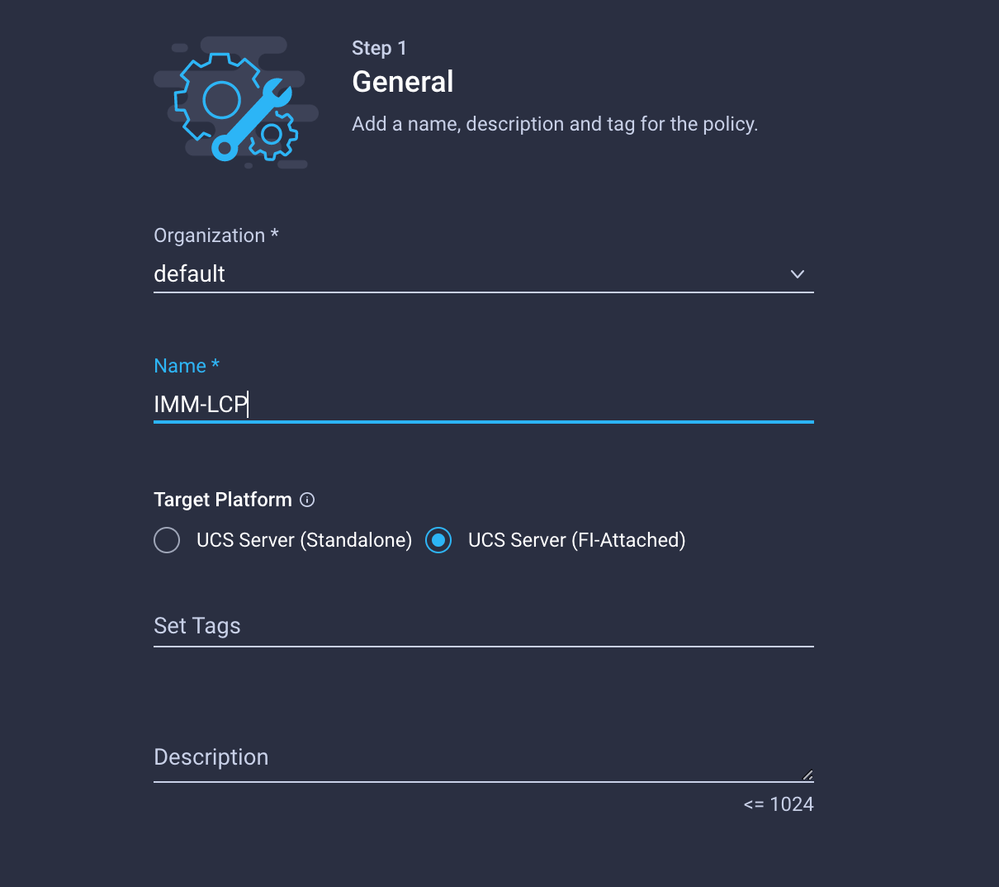
Configureer de vNIC's met de gewenste instellingen en neem de Ethernet-netwerkgroep op die in Stap 3 is gemaakt. U kunt de groep die in Stap 2 is gemaakt, ook opnieuw gebruiken.
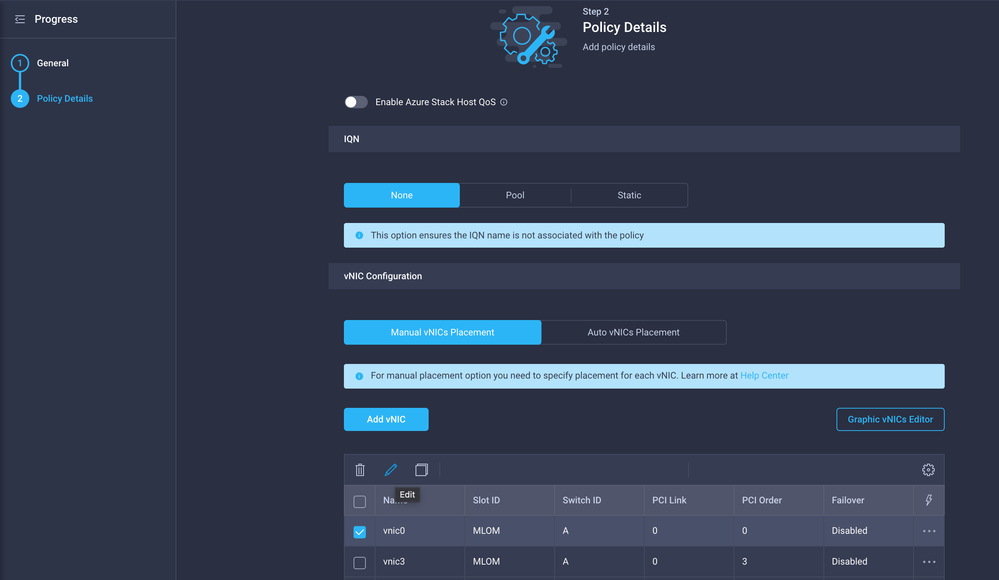
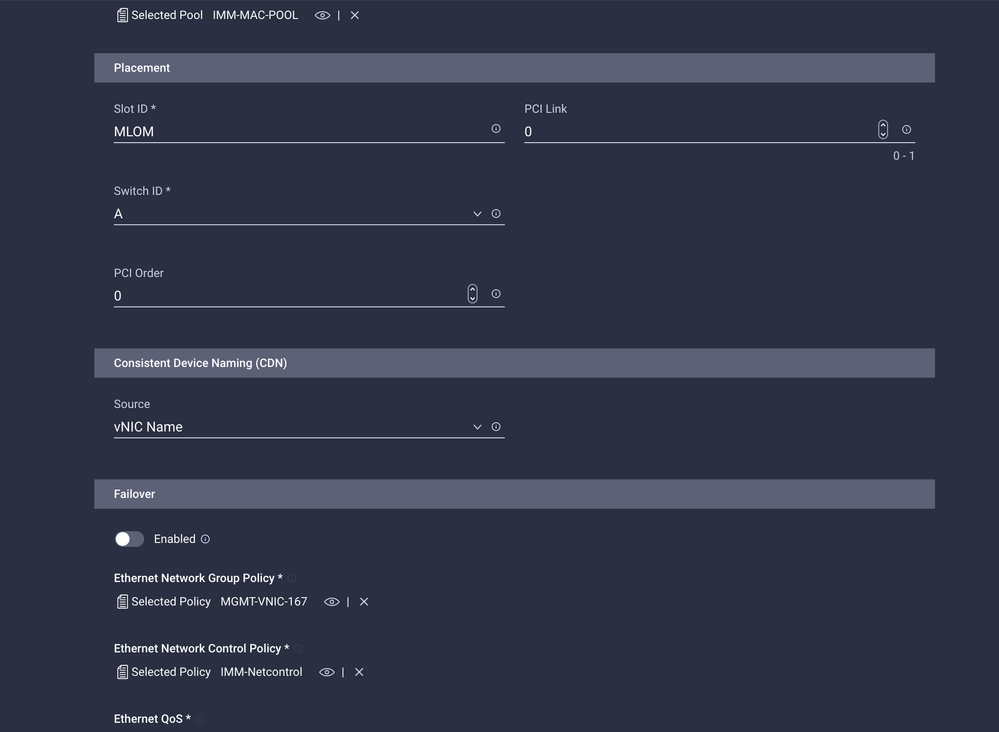
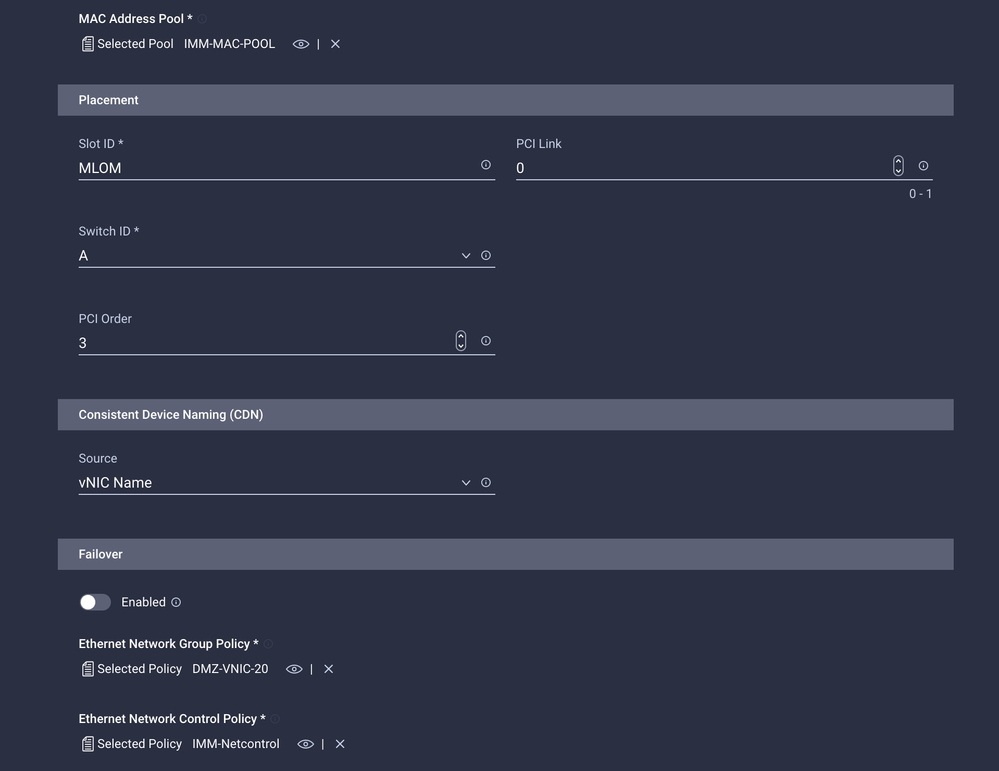
Wijs het LAN-verbindingsbeleid toe aan een serviceprofiel en implementeer dit.
Verifiëren
Gebruik deze sectie om te controleren of uw configuratie goed werkt.
Nadat het domeinprofiel is geïmplementeerd, kunt u controleren of de VLAN’s zijn toegewezen aan de juiste uplinks
Standaard (automatisch toestaan op alle uplinks) configuratie:
LAB-IMM-B(nx-os)# show run interface ethernet 1/15
!Command: show running-config interface Ethernet1/15
!Running configuration last done at: Wed Mar 9 20:20:55 2022
!Time: Thu Mar 10 14:28:00 2022
version 9.3(5)I42(1g) Bios:version 05.42
interface Ethernet1/15
description Uplink
pinning border
switchport mode trunk
switchport trunk allowed vlan 1,101-999
no shutdown
LAB-IMM-B(nx-os)# show run interface ethernet 1/16
!Command: show running-config interface Ethernet1/16
!Running configuration last done at: Wed Mar 9 20:20:55 2022
!Time: Thu Mar 10 14:28:06 2022
version 9.3(5)I42(1g) Bios:version 05.42
interface Ethernet1/16
description Uplink
pinning border
switchport mode trunk
switchport trunk allowed vlan 1,101-999
no shutdown
Na de toewijzing van de DMZ VLAN’s aan poort 1/15 en Production VLAN’s aan poort 1/16:
LAB-IMM-B(nx-os)# show run interface ethernet 1/15
!Command: show running-config interface Ethernet1/15
!Running configuration last done at: Thu Mar 10 18:13:38 2022
!Time: Thu Mar 10 18:21:54 2022
version 9.3(5)I42(1g) Bios:version 05.42
interface Ethernet1/15
description Uplink
pinning border
switchport mode trunk
switchport trunk allowed vlan 1,20-30
no shutdown
LAB-IMM-B(nx-os)# show run interface ethernet 1/16
!Command: show running-config interface Ethernet1/16
!Running configuration last done at: Thu Mar 10 18:13:38 2022
!Time: Thu Mar 10 18:21:57 2022
version 9.3(5)I42(1g) Bios:version 05.42
interface Ethernet1/16
description Uplink
pinning border
switchport mode trunk
switchport trunk allowed vlan 1,101-999
no shutdown
Gerelateerde informatie

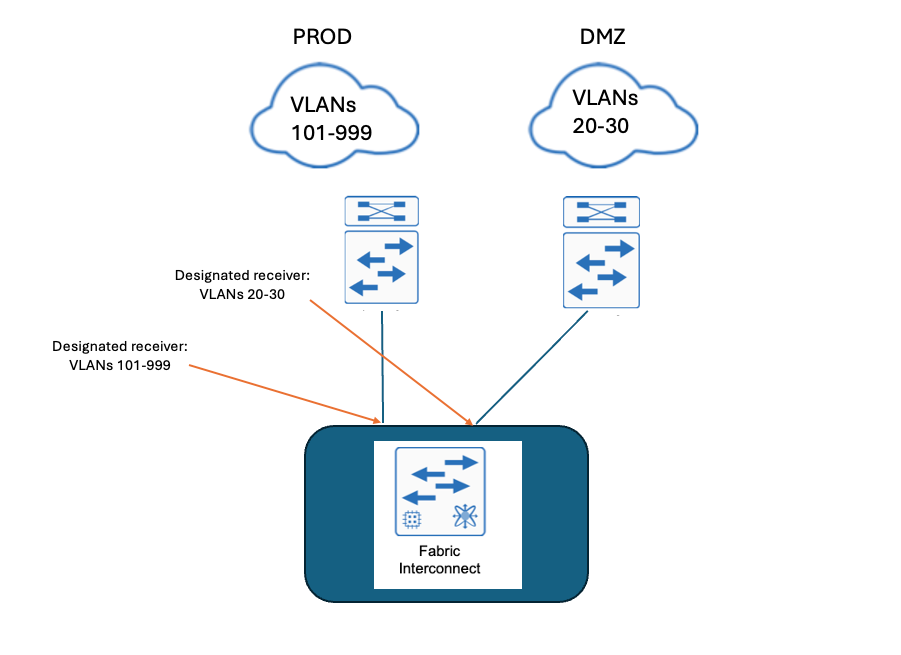
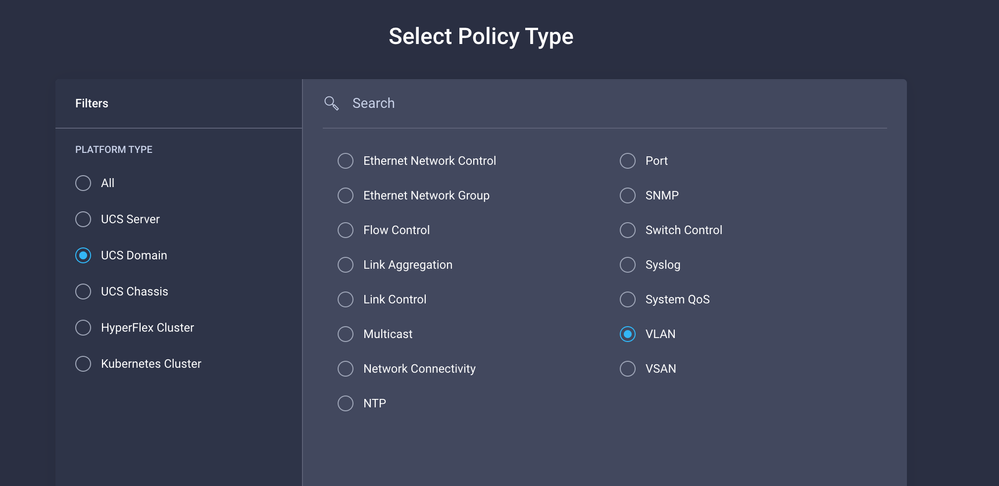
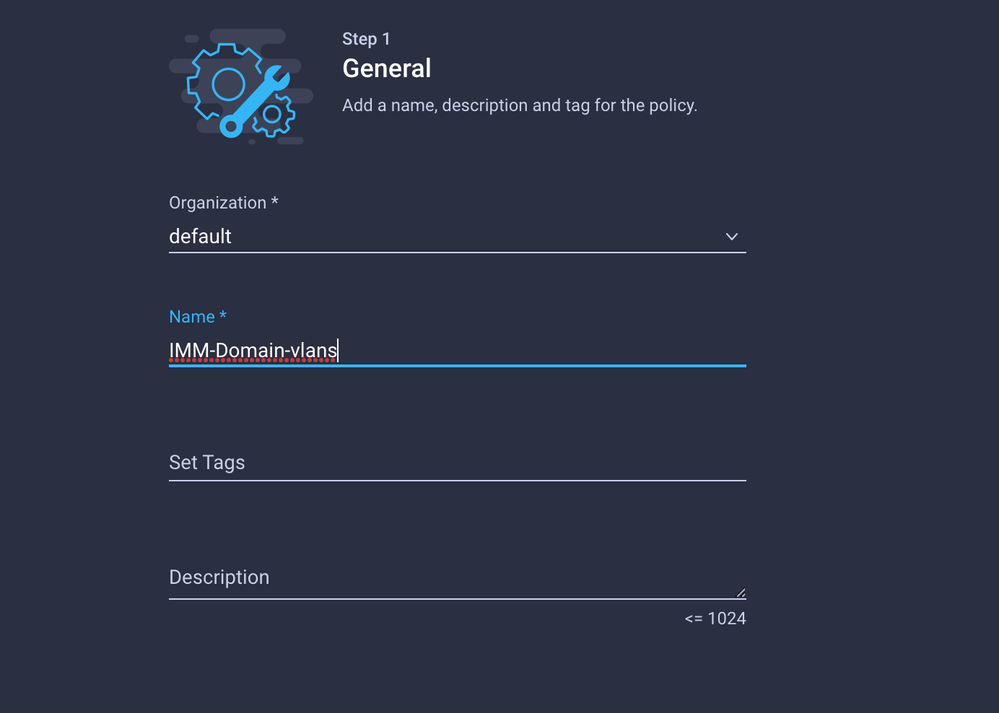
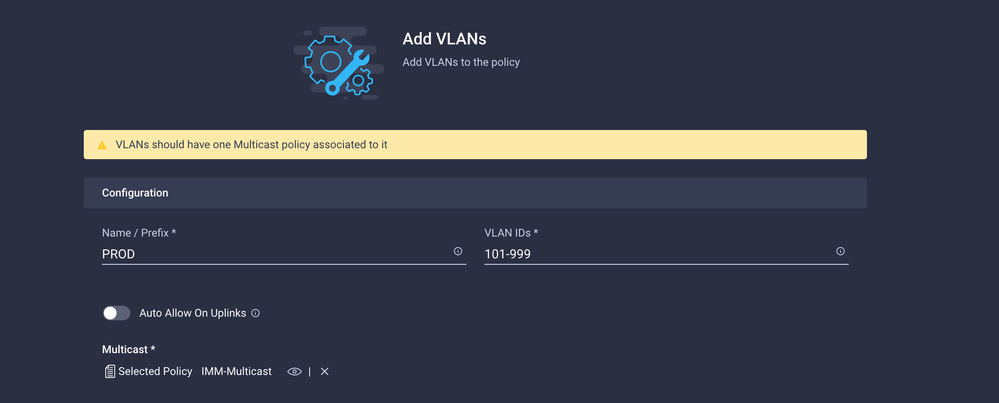
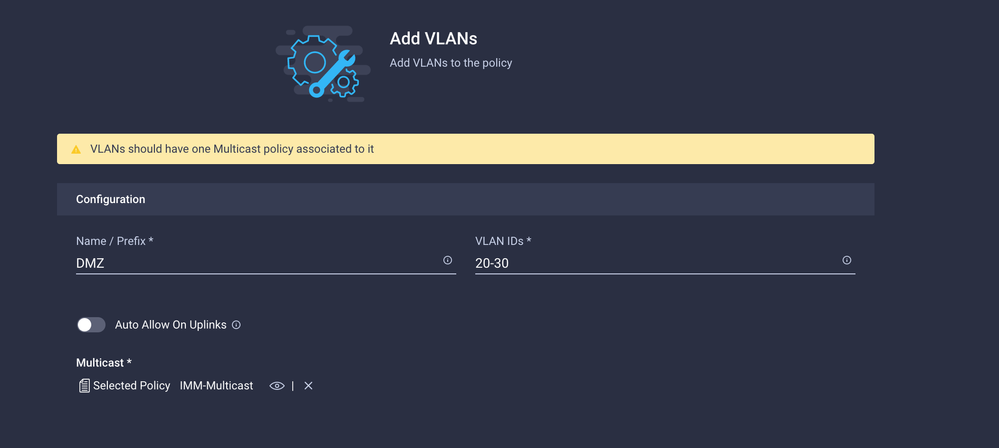
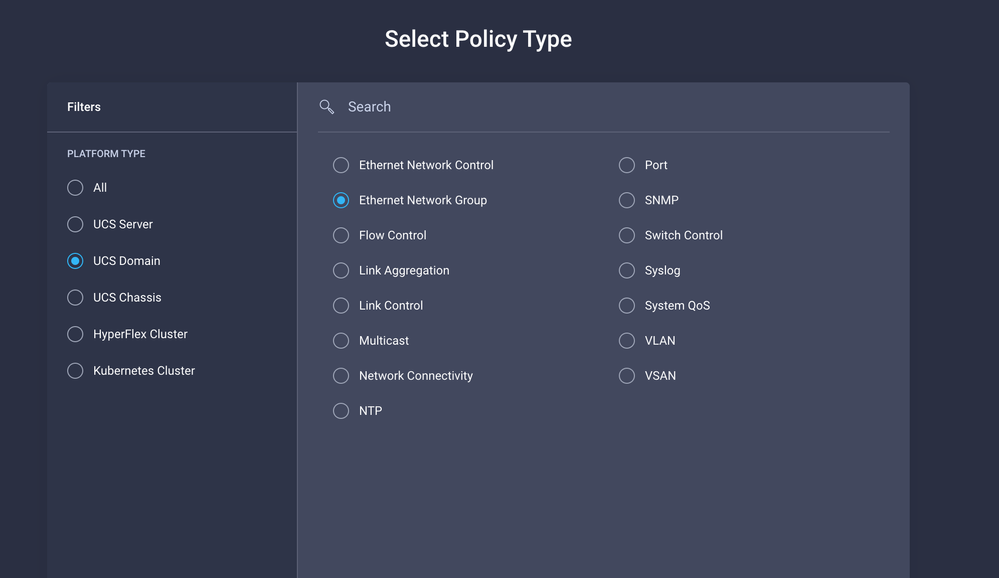
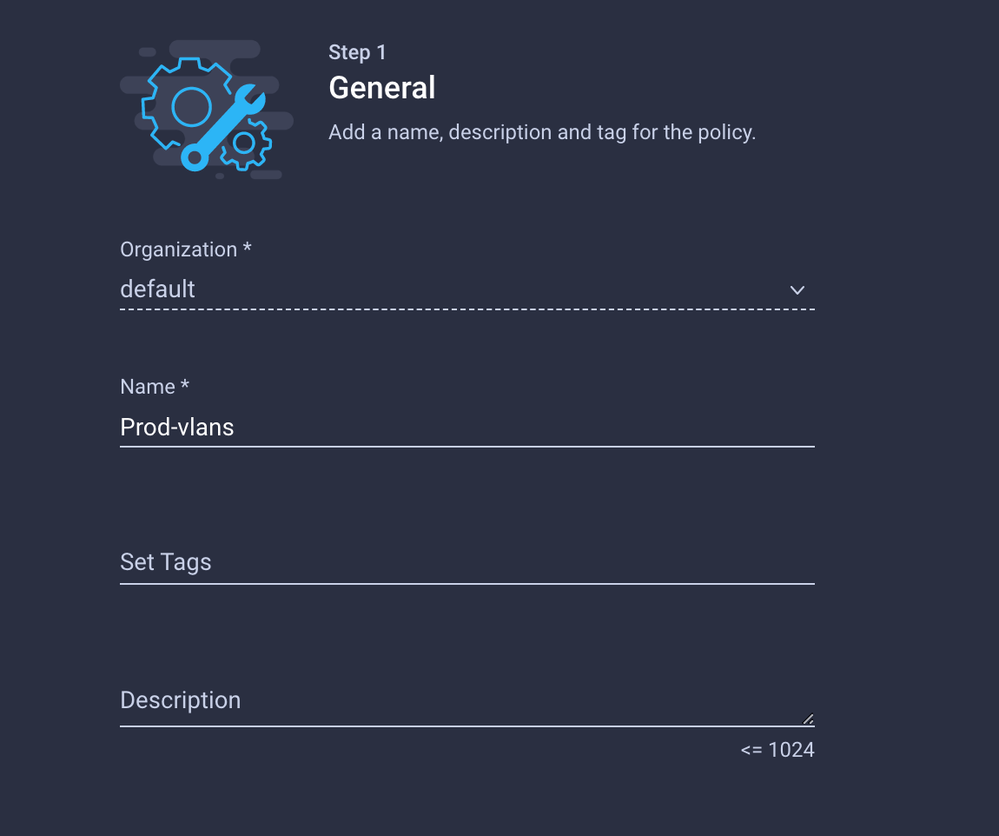
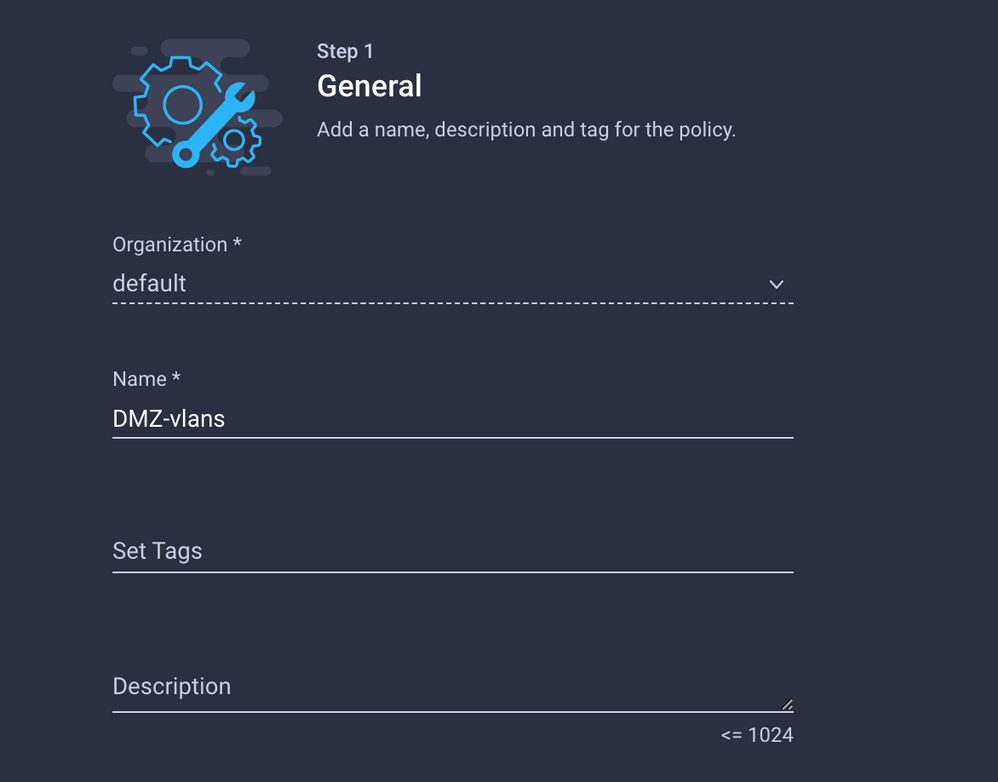
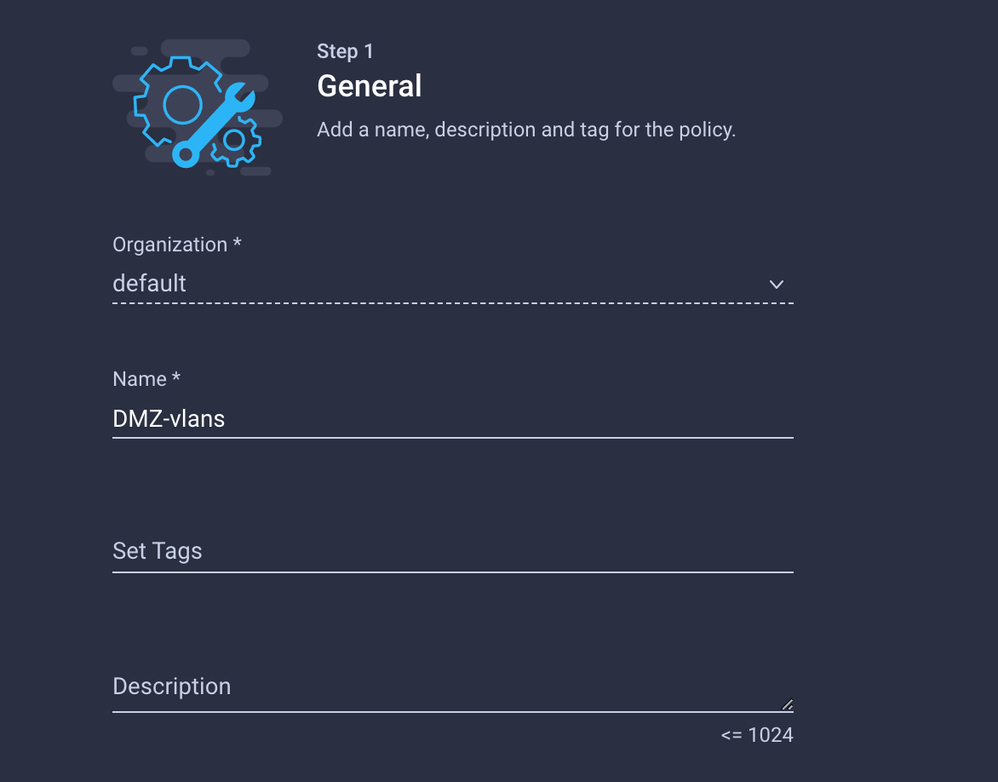
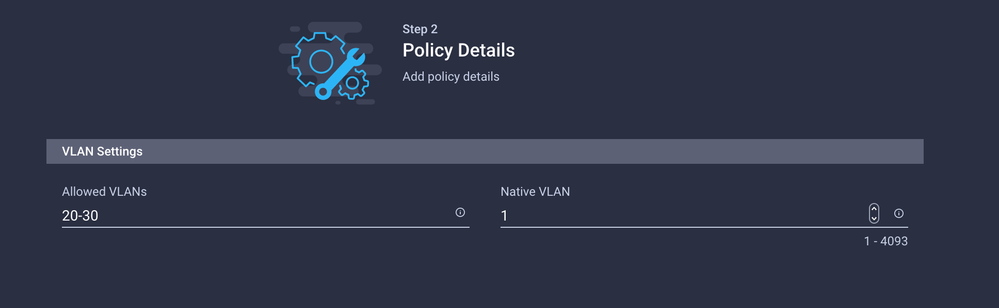
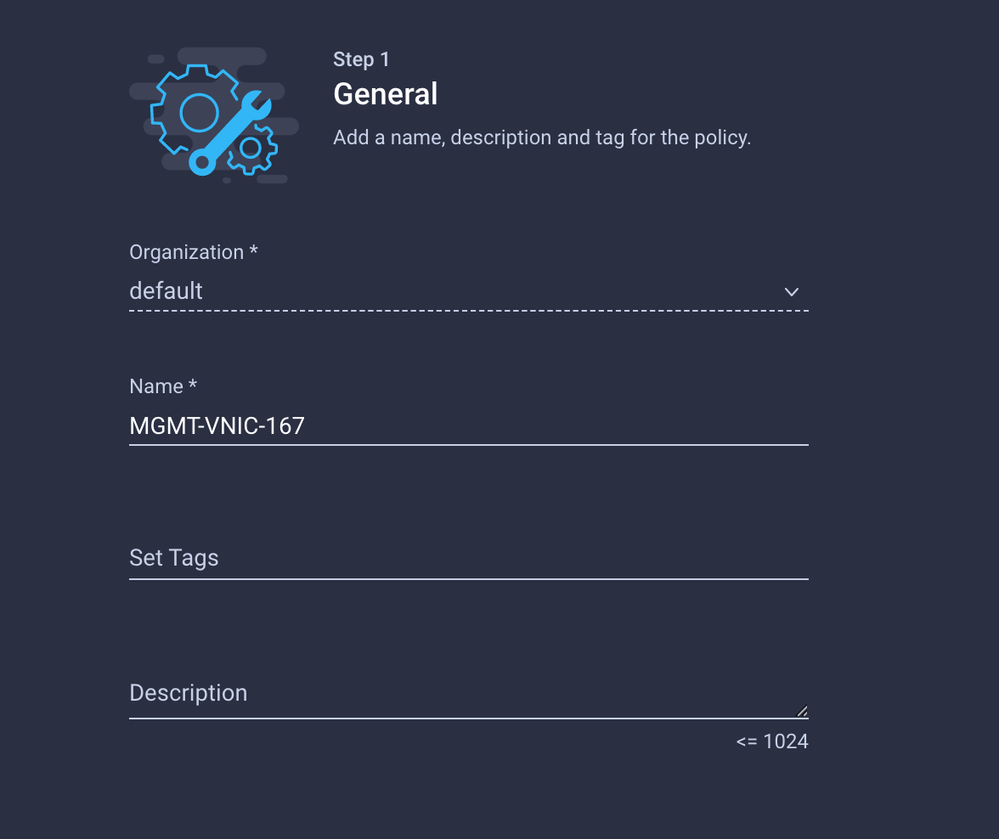
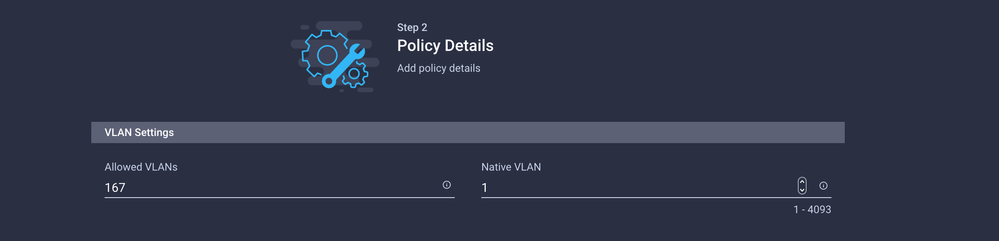
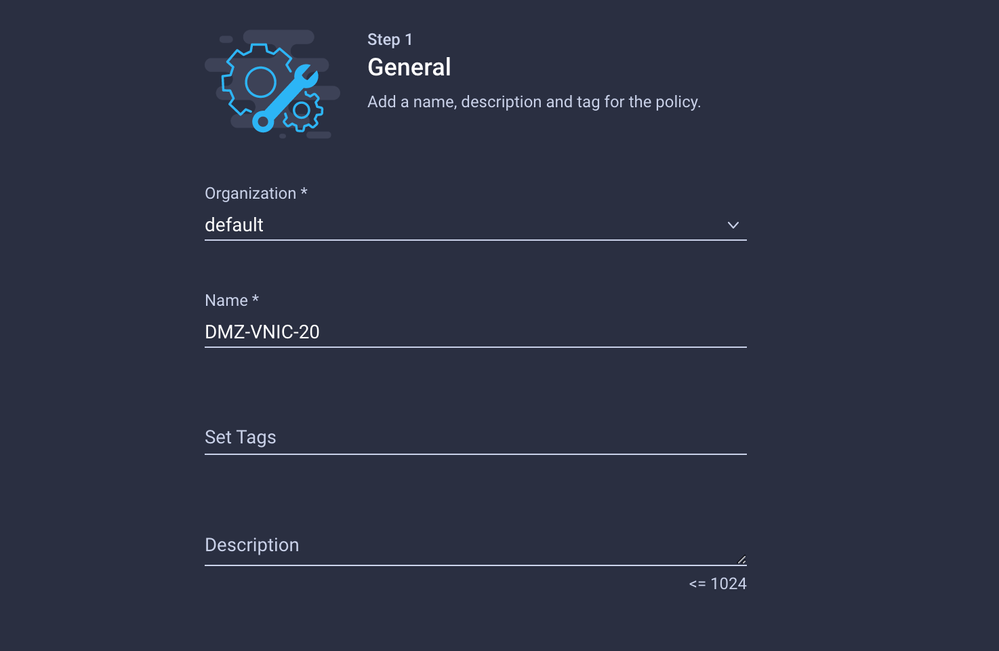
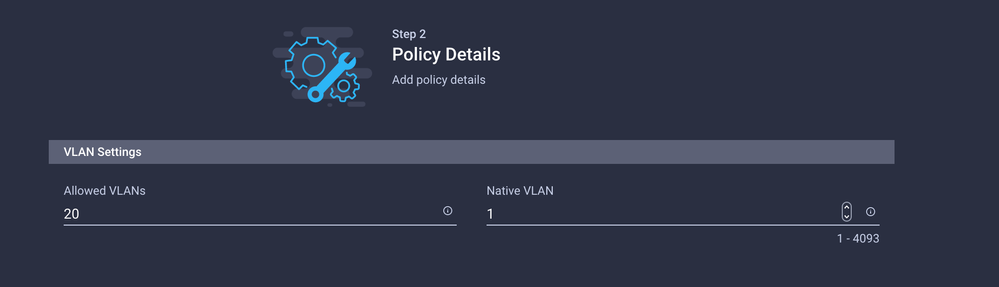
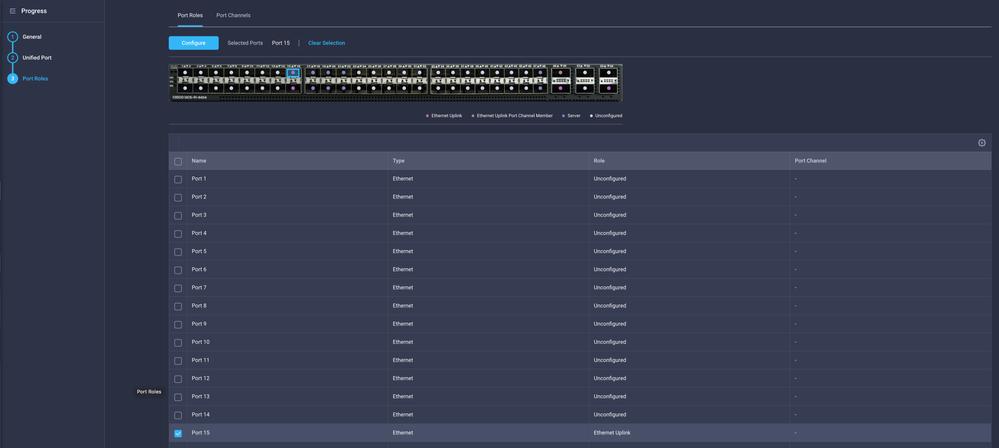

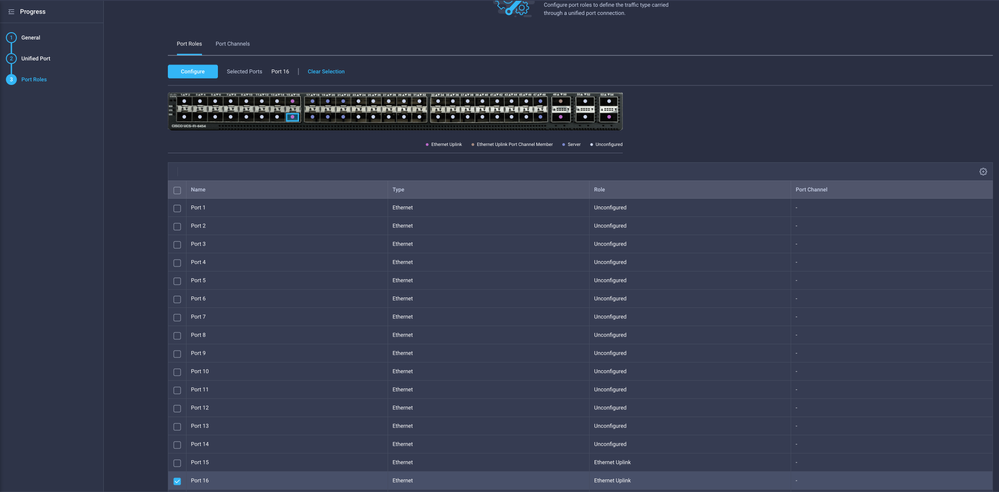
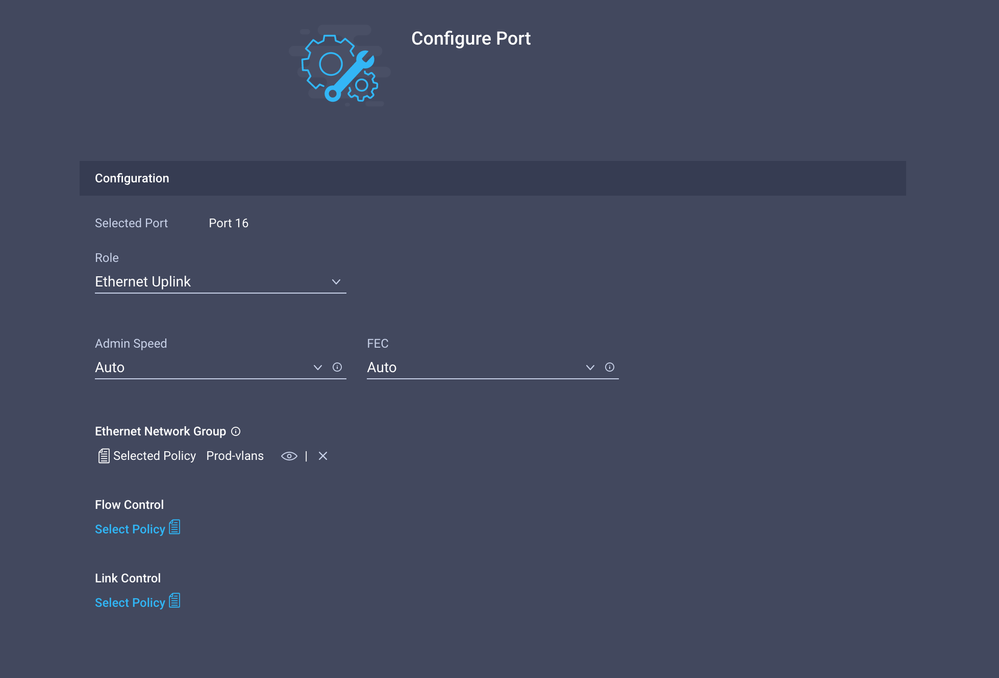
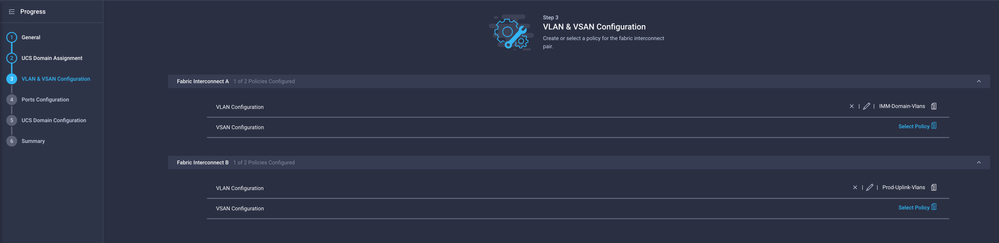
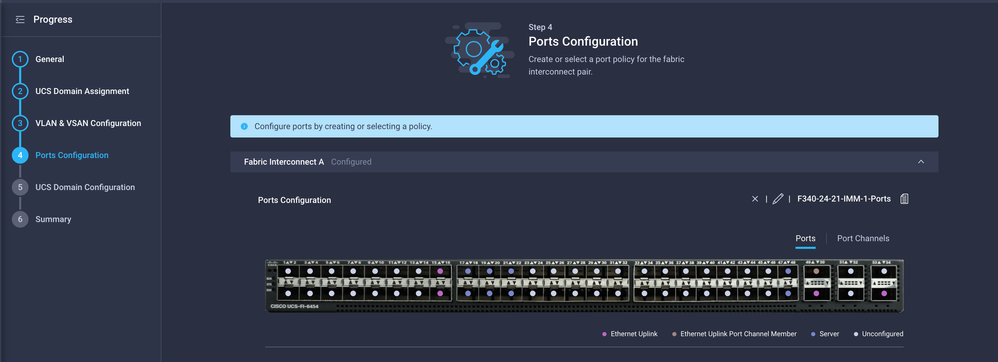
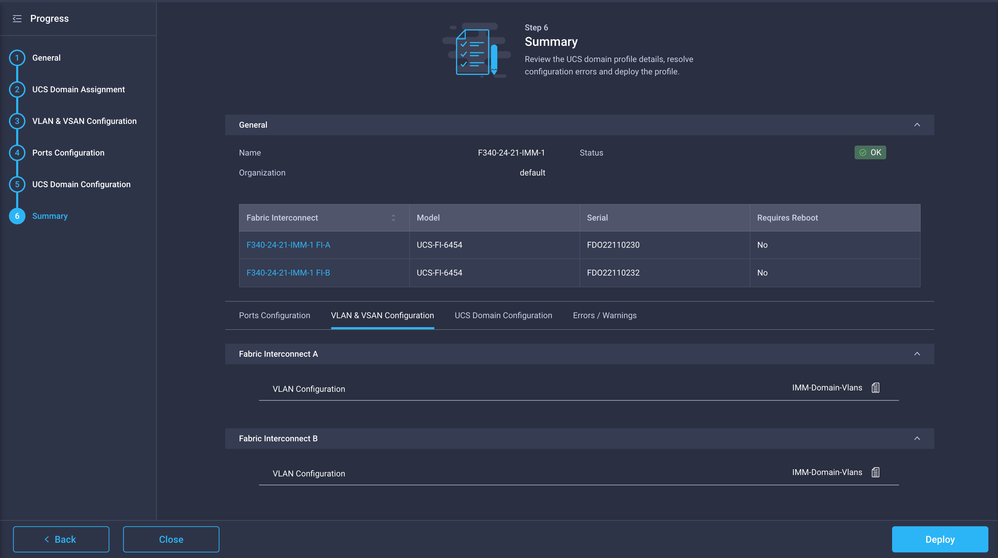
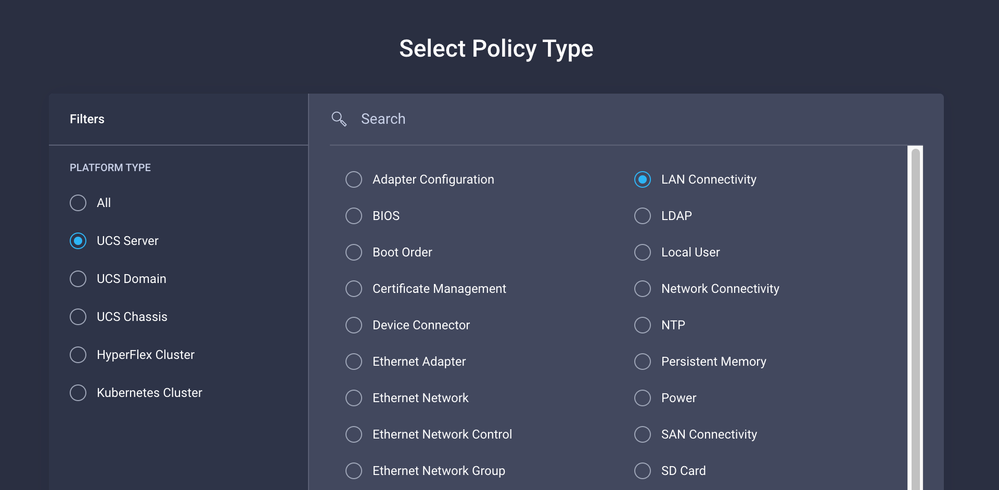
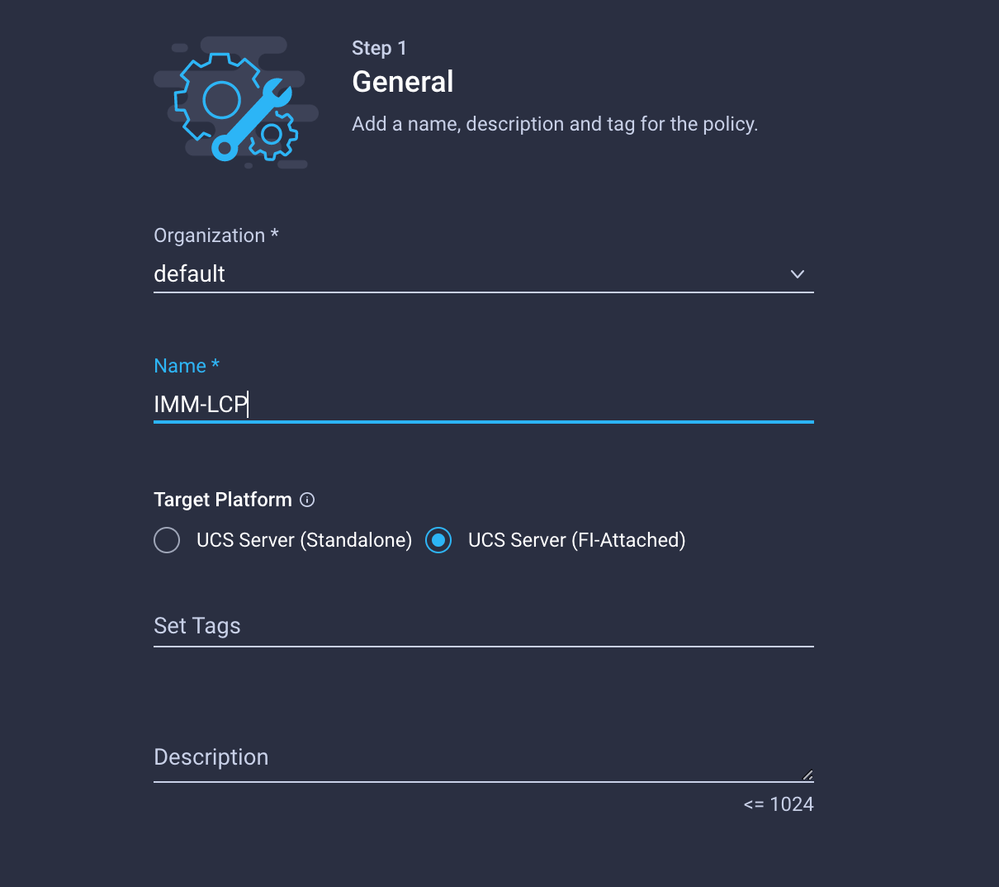
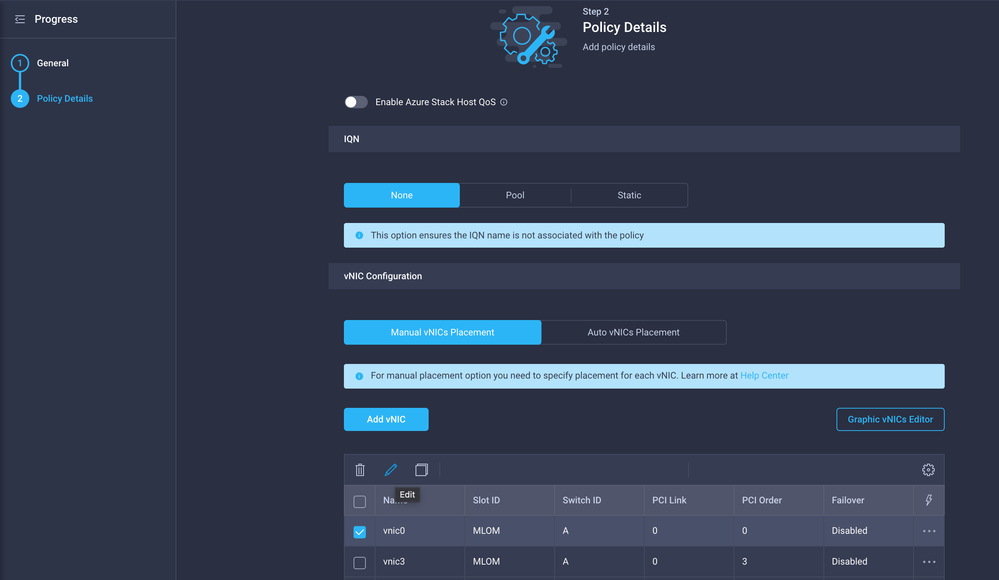
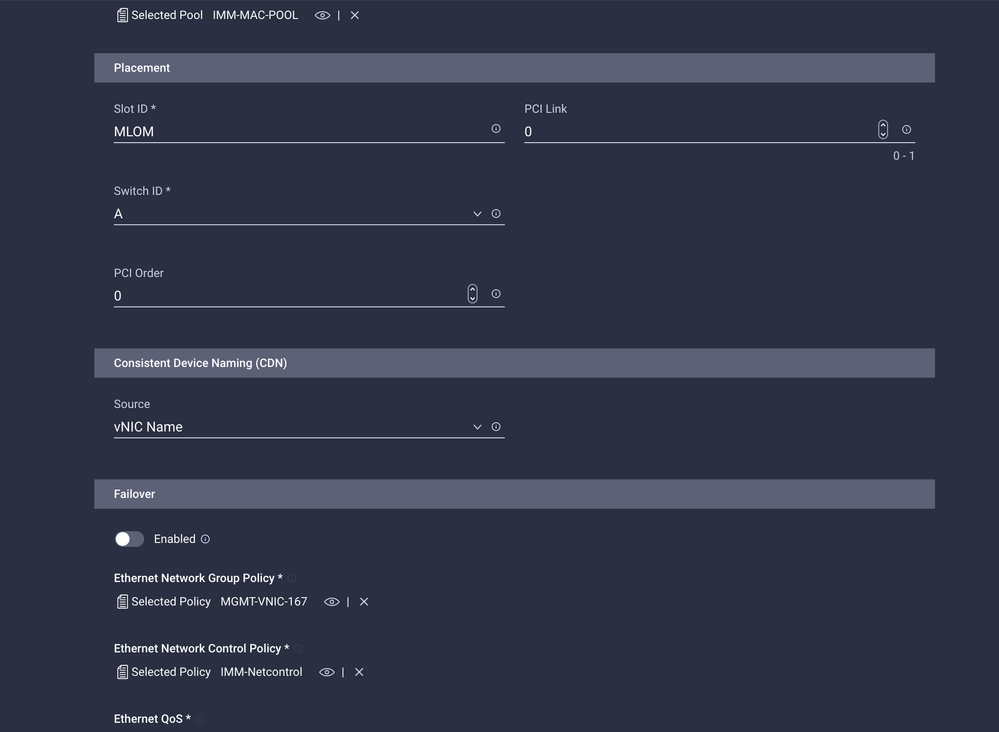
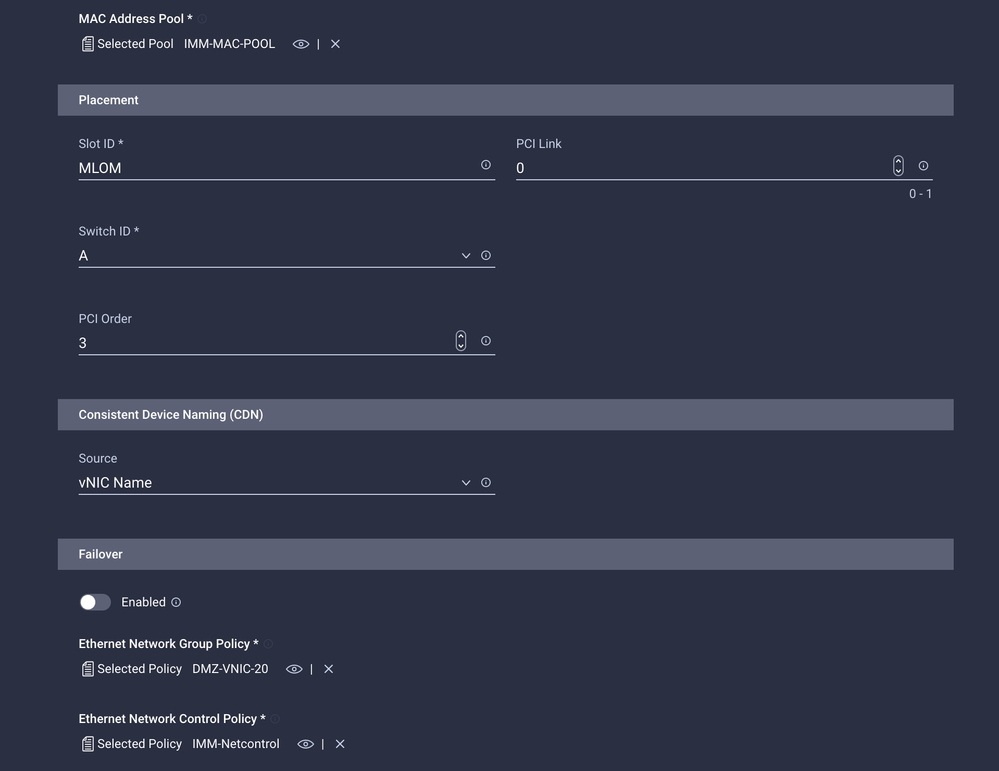
 Feedback
Feedback